
In questo articolo vi illustrerò una guida per personalizzare i vostri device Samsung dotati di sistema operativo Android. La grande fortuna dei possessori di smartphone che sfruttano questo sistema operativo è sicuramente la capacità che quest'ultimo ci regala di modificare a nostro piacimento parte del comparto software, chiaramente entro i limiti hardware del terminale.
I permessi di Root e i file USB
Quando parliamo di ROOT, ci stiamo riferendo a quei permessi che dobbiamo ottenere per diventare completamente gli amministratori del nostro device (superuser) a tal punto da poter disporre di questo a nostro piacimento. I permessi di root ci permetteranno di eliminare app stock, modificare file di sistema, cambiare grafica al dispositivo e sono la base per poter cambiare anche la ROM ed il Kernel del nostro smartphone. Anzitutto abbiamo bisogno del file in formato .tar o .zip relativo ai permessi di root del telefono. Tale file è scaricabile tramite diversi siti online ma il più affidabile da me testato è sicuramente quello di xda-developers. Una volta ottenuti i file root, scarichiamo i driver USB relativi al modello del nostro smartphone (reperibili in rete) per far riconoscere al pc il nostro dispositivo Android. Fatto questo, dobbiamo scaricare un programmino capace di interfacciarsi con il nostro device. Apriamo Odin, clicchiamo sul pulsante PDA e carichiamo i file di auto root. Colleghiamo il cellulare in modalità download (premere contemporaneamente tasti home+power+volume giu) al computer. Premete lo start su Odin e avrete ottenuto i permessi di root. Esistono anche programmini come oneclickroot tramite i quali si ottengono gli stessi risultati senza la procedura appena descritta.
Sblocco del Bootloader
Ottenuti i permessi di root bisogna sbloccare il bootloader. Il bootloader è un codice che permette all'OS Android di far funzionare i vari processi. Per installare una custom ROM (rom modificata) dovrete sbloccare questo codice. La procedura è molto semplice ed è reperibile sempre a seconda del terminale e dei driver di quest'ultimo su xda o in molti siti internet dedicati. Esistono, tuttavia, delle app di auto sblocco del bootloader che però non mi sento di consigliare.
Recovey
Per poter operare liberamente sul nostro terminale abbiamo bisogno di una recovery modificata, ovvero dobbiamo poter installare quei file in formato .zip, che salveremo nella SD card, liberamente dal nostro terminale, cancellare le cache, ripristinare i dati di fabbrica, fare un backup della ROM e molte altre cose. Non è altro che una modalità testuale che parte al posto del sistema operativo.
Esistono varie recovery nel mondo Android; una delle più famose è sicuramente la ClockWorkMod. Scarichiamo la recovery Cwm in formato .tar md5 sul nostro pc e apriamo Odin assicurandoci che le voci “auto reboot” e “f.reset time” siano attive. Accendiamo il nostro device in modalità download e colleghiamolo al pc. Clicchiamo in Odin sul pulsante pda, carichiamo il file tar della recovery e premiamo START. Una volta terminato il processo avremo la nostra recovery modificata. Mi sento di suggerirvi anche la twrp recovery e la philz recovery, entrambe molto valide e con un'interfaccia touch molto accattivante.
Le custom ROM
Quando parliamo di cutom rom, ci stiamo riferendo ad una verione dell'OS più aggiornata, più fluida e spesso più performante della stock rom, chiaramente personalizzata. Esistono diverse custom ROM per ogni terminale ed esistono diversi modelli Samsung e, naturalmente, ce ne sono tantissime in circolazione.
È arrivato il momento di entrare nello specifico e di prendere in analisi un modello a caso della casa coreana. Ho scelto per voi di analizzare il Samsung Galaxy N7100, più comunemente conosciuto col nome di Galaxy Note II. Vi mostrerò come questo device possa diventare il telefono PERFETTO. Vi ricordo di effettuare da recovery sempre un backup della vostra precedente rom. Una volta effettuate le procedure elencate al punto 1,2 e 3, abbiamo il nostro smarphone pronto per essere modificato a dovere. Tra gli sviluppatori Android di xda esiste un gruppo chiamato “Team Electron” (che colgo l'occasione di ringraziare) che ha sviluppato una custom ROM di tutto rispetto e che ha attratto la mia attenzione: la “"Ditto Dn3 rom”. Questo progetto partito qualche mese fa, aveva come scopo quello di portare sul Note 2 le funzionalità del Note 3. Ad oggi, non solo ci sono riusciti perfettamente ma hanno anche (nella v5 aio fix) aggiunto a queste le peculiarità del neonato Galaxy S5. A questo punto lo scenario che mi si profila davanti è il seguente: avere un Note 2 con le caratteristiche del Note 3 e del Galaxy S5. L'occasione è ghiotta, dato che sia il Note 3 che l'S5 sono ad oggi in vendita a cifre esorbitanti al contrario del Note 2.
La sperimentazione e la curiosità rimangono tuttavia alla base della nostra iniziativa in questo articolo.
Cominciamo!
Scarichiamo tramite xda la ROM in questione sul nostro pc. Una volta fatto, colleghiamo il telefono al computer tramite cavo USB e spostiamo la nostra ROM in formato .zip sulla nostra SD card (consiglio caldamente la Trascend da 16 GB). Fatta questa operazione, stacchiamo lo smartphne e lo avviamo in modalità recovery (VOLUME SU+HOME+ACCENSIONE) e attendiamo. La recovery consigliata per questa ROM è la twrp. Una volta nella recovery procediamo con la cancellazione di alcui dati andando a fare un full wipe: wipe cache,delvik e data. Andiamo ora su “install/SD card/download" e selezioniamo la ROM in formato zip scaricata precedentemente.
Iniziamo l'installazione
Attendiamo anche 5 minuti. Al termine facciamo un altro wipe cache e delvik e riavviamo il sistema. Attendiamo anche una decina di minuti poi dovrebbe partire la nostra nuova Rom! In caso di bootloop, tornare nella modalità recovery rifare il wipe e se il problema persiste, reinstalliamo la ROM. Adesso abbiamo una ROM con interfaccia kitkat 4.4.2. Vedremo subito che ci sono molte feauters del Note 3 e del Galaxy S5 come per esempio air command, ultra risparmio energetico, ottimizzatore download, sensibilità aumentata, Sketchbook, nuove app galleria, musica e video, nuova parte messaggistica con tema keyboard S5, nuova parte telefonica con rubrica S5, browser web S5 e moltissime altre cose ancora, tra cui una buona ottimizzazione della RAM che ci permetterà di avere il telefono sempre fluido.
Adesso però, siccome siamo ingordi, vogliamo migliorare ulteriormente la parte relativa alla batteria e alla grafica rendendo il nostro schermo un filino più brillante. Per fare questo, installiamo un'altra mod (nome comune che sta per modifica ). La mod in questione si chiama PurePerformance zero lag e compatibile con la nostra rom. Questa è una cosa molto importante perche non tutte le mod Android sono compatibili con qualsiasi terminale. Infatti ci sono alcune mod universali (come quella per ridurre i dpi da 320 magari a 240) e altre specifiche della ROM cha abbiamo installato. Adesso possiamo anche installare un'altra mod che ci permetterà di modificare altre caratteristiche del nostro smartphone. Questa mod può per esempio farci cambiare le icone del Wi-Fi o della batteria,addirittura permetterci di scattare una foto direttamente con il pulsante fisico dei volumi oppura eliminare l'audio quando accendiamo il terminale e mille altre cose ancora che fanno ricche le nottate degli appassionati. La mod la trovate qui. Possiamo ulteriormente arricchire la nostra ROM inserendo le app di sistema dell'xperia > come la galleria, il lettore musicale e quello video o scegliere di avere il menù a tendina tipico di IOS 7. Queste ultime variazioni non le ho volute apportare perchè non di mio gradimento ma la possibilità c'è.
Il risultato finale è quello nelle foto seguenti:
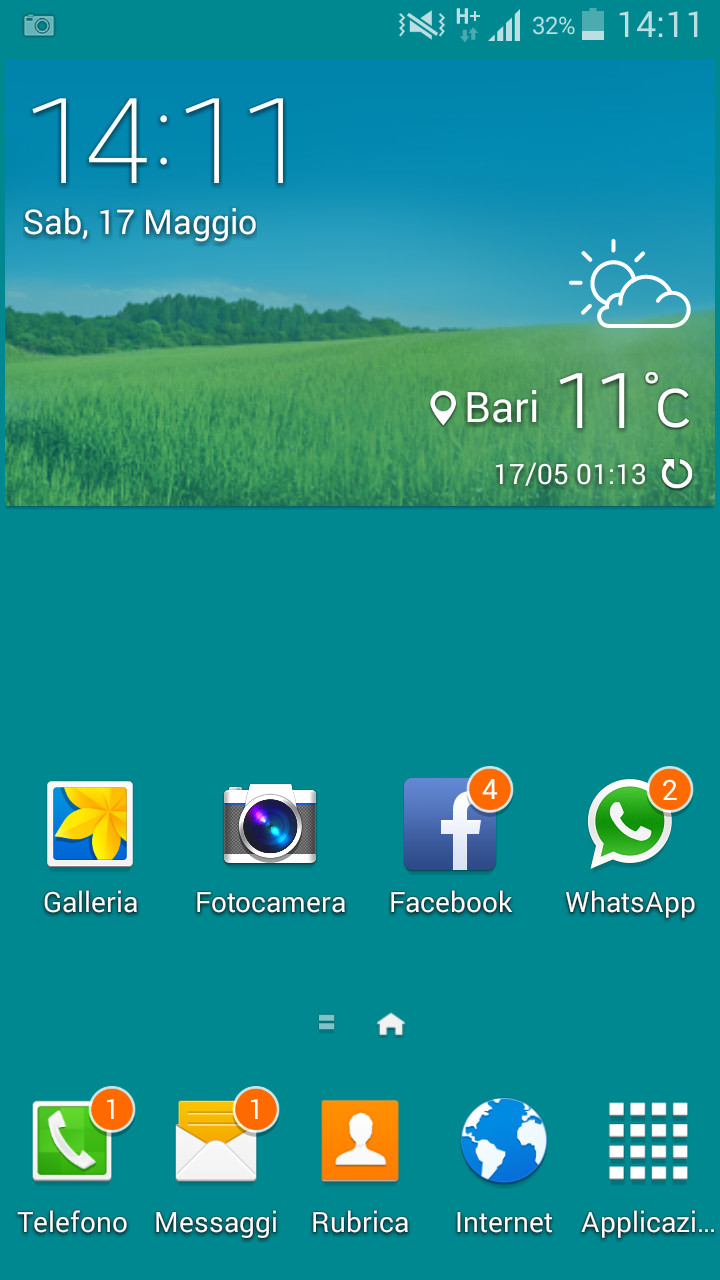
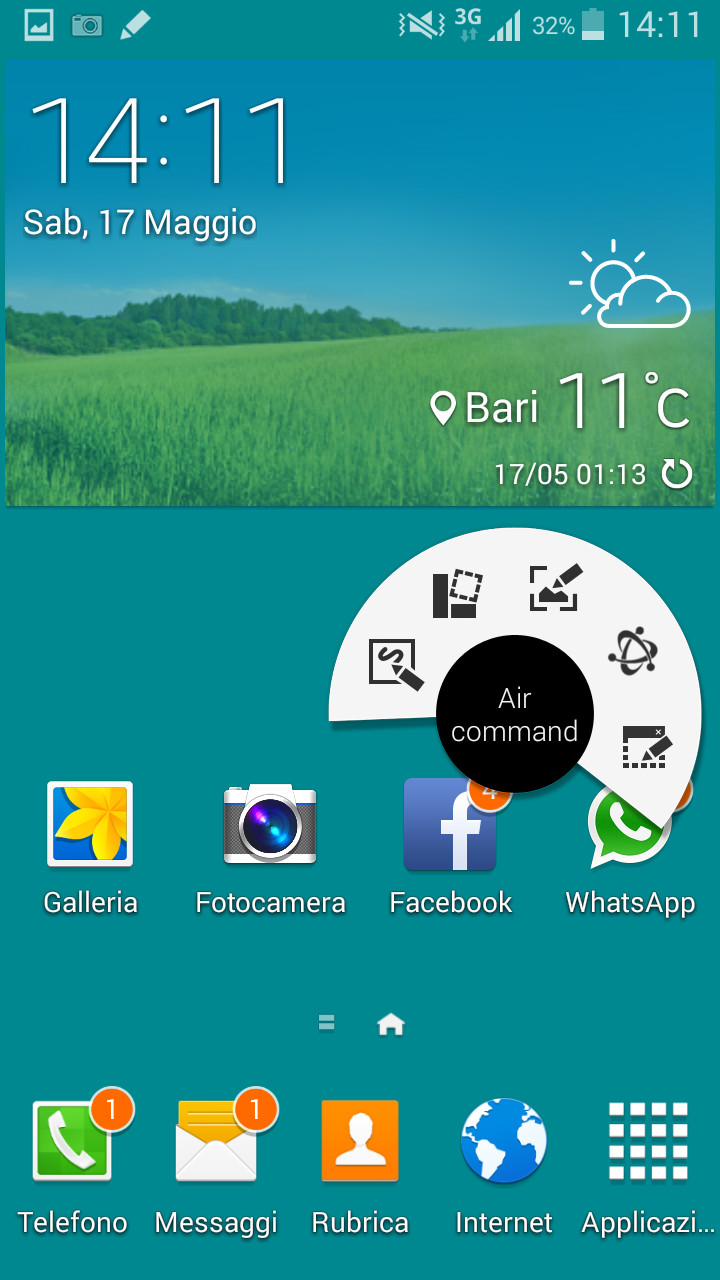
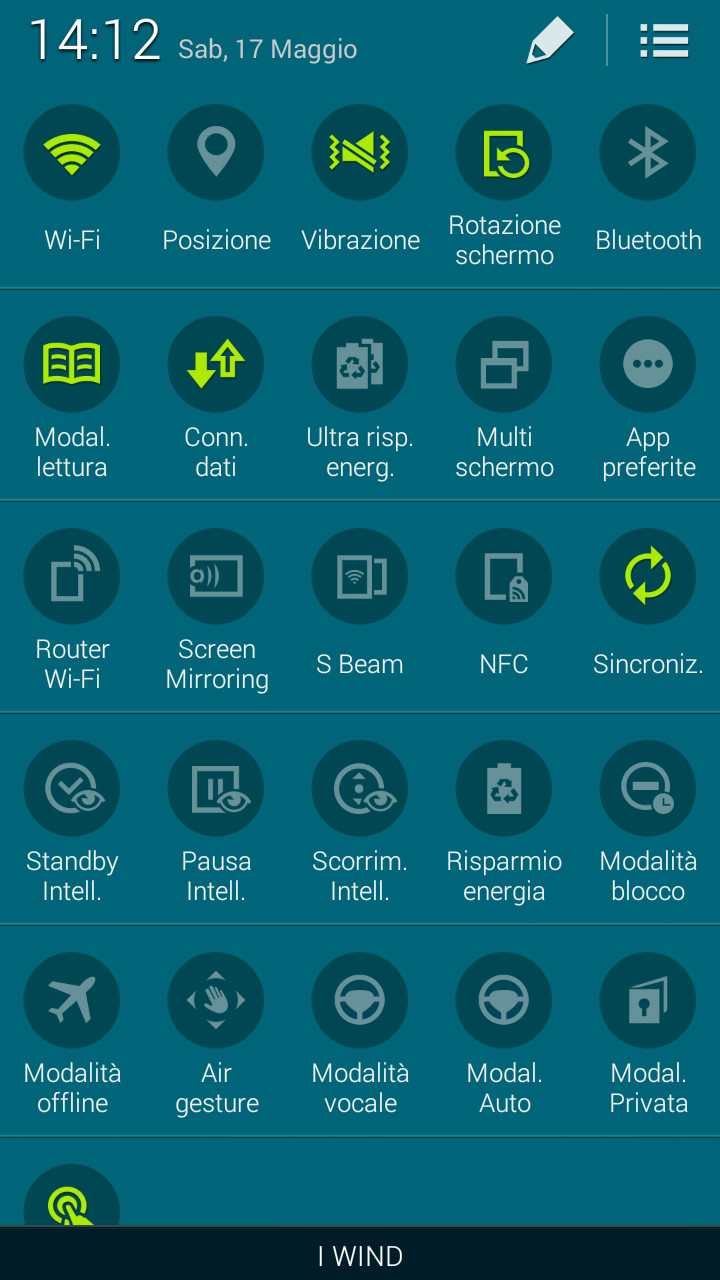
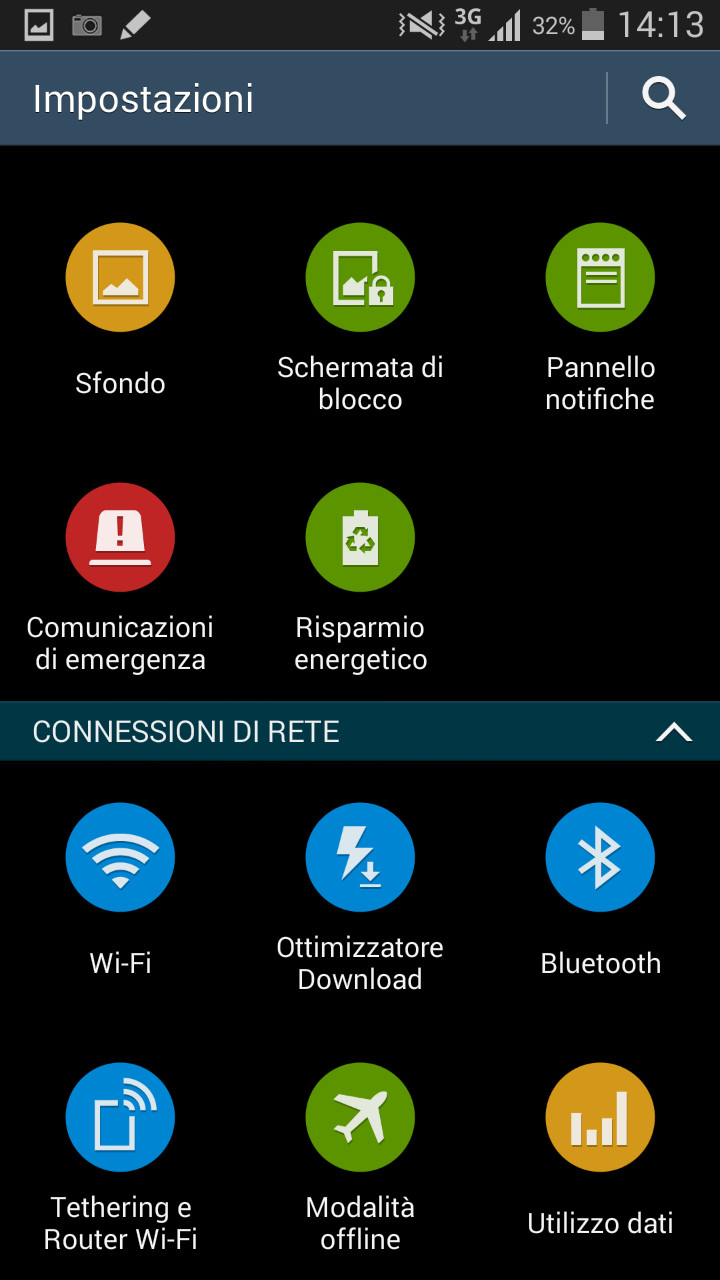
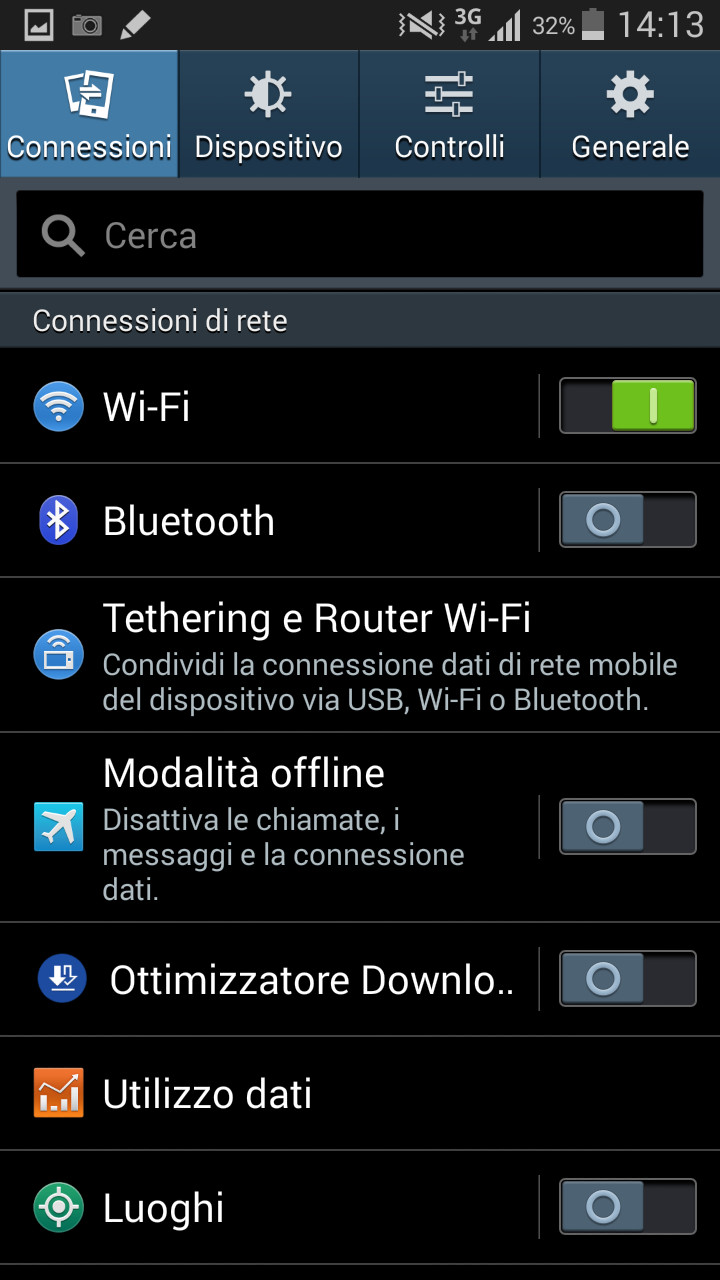
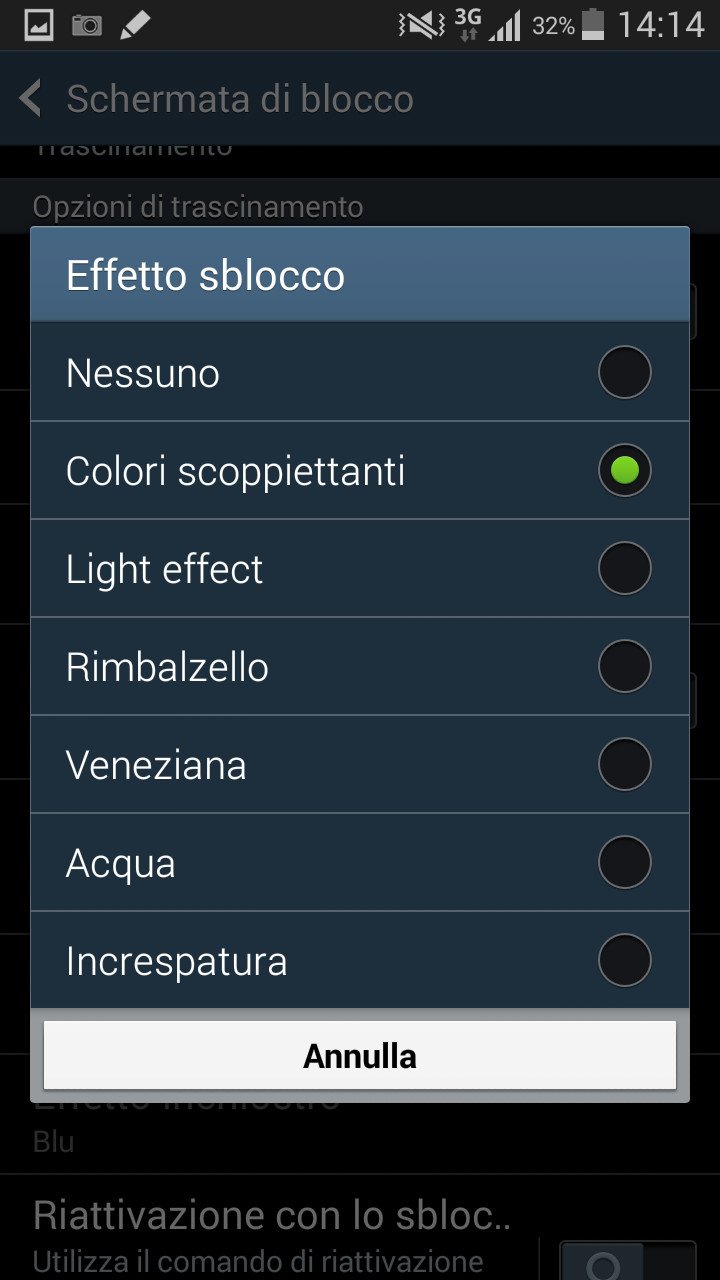
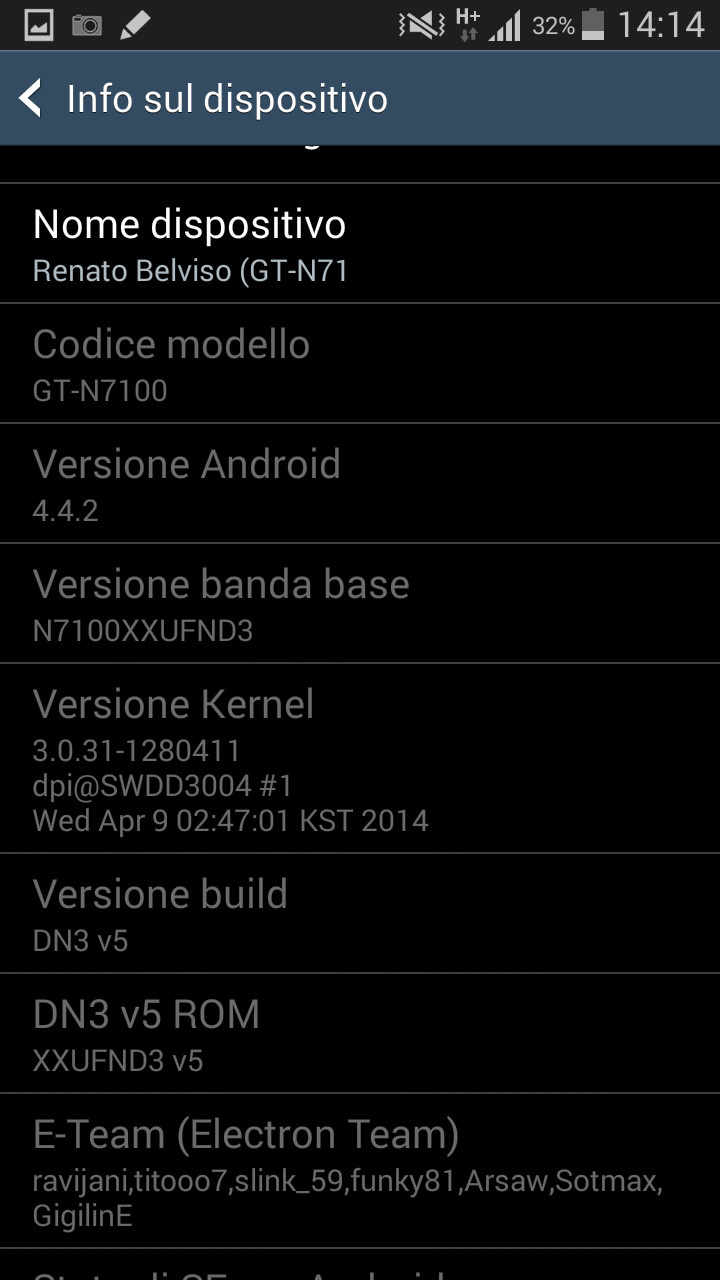
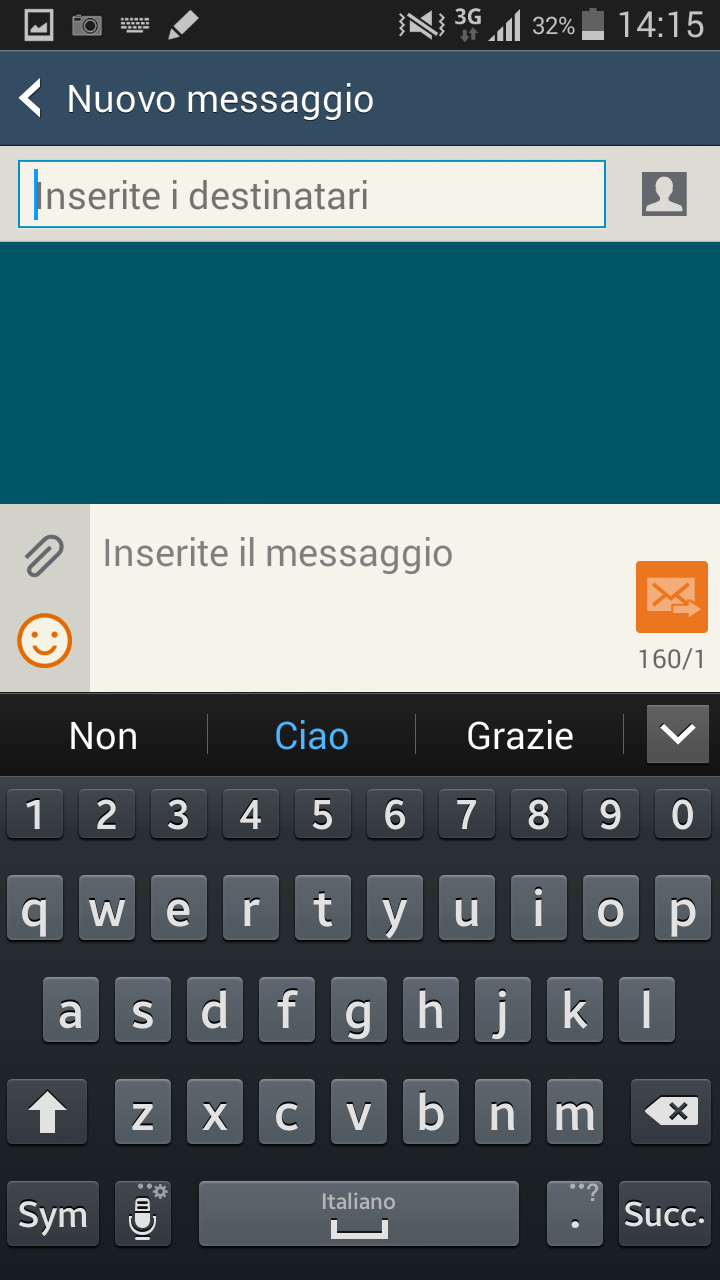
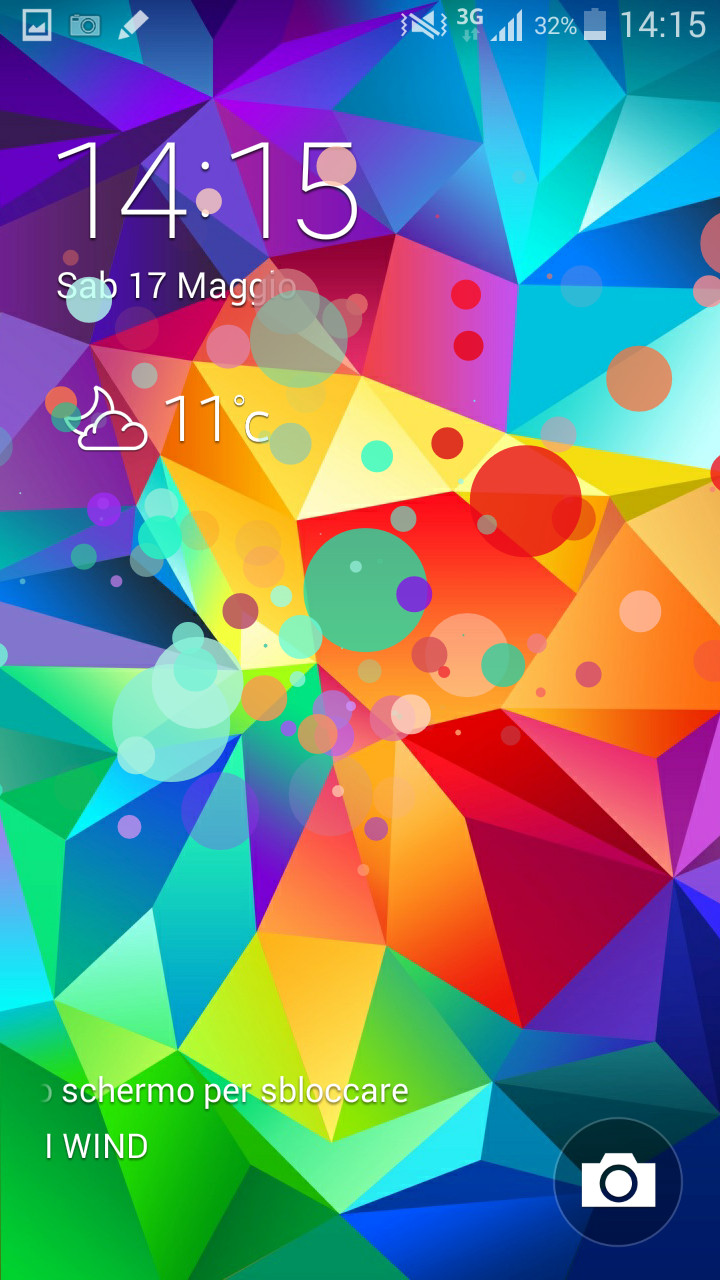
Il Kernel
Il Kernel è quell'elemento che governa l'accesso all'harware e ne ridistribuisce le risorse e incide maggiormente sul consumo di CPU e sul consumo della batteria. Quando parliamo di modding e Kernel nel mondo Android spesso vogliamo cercare di aumentare le performace del nostro terminale magari eseguendo un overclock (modificando le frequenze) o semplicemente tentiamo di risparmiare il consumo della batteria, ordinando al device come devono lavorare. Esistono Kernel compatibili, oltre che con le varie versioni di Android, anche con le varie ROM. Quella che vi ho descritto(Ditto dn3 v5 del Team Electron) ha come versione Android la 4.4.2 e ad oggi non ha un custom Kernel stabile ufficiale. Tuttavia la vecchia versione di questa ROM che sosteneva la versione di Android 4.3, era compatibile con un Kernel che ci permetteva di aumentare le frequenza del nostro Note 2 fino a 1.8 GHz, essendo appunto il Note 2 un quadcore a 1.6 GHz). Così facendo avremmo avuto un telefono leggermente più reattivo (ma si parla teoricamente, perchè nella pratica e nell'uso comune è quasi impossibile accorgersene a meno che non siamo appassionati di gaming) che, però, avrebbe consumato appena di più di batteria. Questo Kernel è il Devil Kernel amministrato da un tool interessante come Devil Kernel manager che possiamo ritrovare sul Play Store di Android. L'installazione di un Kernel può avvenire sia tramite Odin se il file scaricato è in formato .tar md5 sia via recovery se il file scaricato è in formato zip (esattamente con lo stesso procedimento con cui installiamo la rom). Attenzione però, se settato male il Kernel può danneggiare seriamente il nostro terminale.
App e Varie
Siamo arrivati quasi alla fine della nostra piccola guida. Non mi rimane altro che suggerirvi alcuni dettagli che renderanno più scattante il nostro Samsung. Per ridurre al minimo i tempi di scorrimento tra una pagina e l'altra, e per ottimizare i tempi di reazione andiamo su impostazioni/info dispositivo e clicchiamo sette volte sulla scritta versione build finchè non sblocchiamo le opzioni sviluppatore. Una volta sbloccate, controlliamo di aver spuntato debug USB (di base anche per tutte le operazioni fino ad ora compiute) e disattivamo le animazioni di ridimensionamento.
Fatto questo usciamo. Tornati sulla Home, spingiamo due volte sul tasto home e dovrebbe aprirsi Svoice. Tra le impostazioni di Svoice, disattiviamo l'apertura della app tramite il tasto Home.
Android ha in se un meccanismo che elimina automaticamente le cache e pulisce la RAM quando il sistema lo necessità. Posto questo ci sono delle app che fanno quello appena detto seguendo le vostre tempistiche. Una delle migliori app in questo senso è Android assistant. Questa app oltre a pesare davvero poco, vi permetterà di pianificare la pulizia della RAM ogni tot minuti e di pulire le cache quando vorrete. Vi dico questo perchè una delle cause principali del rallentamento di un terminale è appunto l'eccessivo quantitativo di RAM consumata. Personalmente la notte non riuscirei a dormire se sapessi di avere solo 50 MB liberi.
Un'altra app simile ad Android Assistent è Android booster con una peculiare interfaccia widget. Ci sono anche applicazioni che se installate, concedendo i permessi di root, usano una piccola parte della SD per accatastare la RAM in eccesso tuttavia sconsiglio questo sistema poichè col tempo tende a danneggiare la SD.
Ciò che consuma la RAM sono anche le fastidiose app di sistema di Samsung. Tramite programmi come Titanium backup possono essere congelate o disinstallate. Possiamo anche disattivarle senza nessun programma ma semplicemente utilizzando le impostazioni relative alle applicazioni.
Conclusioni
Se siete arrivati alle conclusioni vuol dire che questa guida vi ha coinvolto ed interessato fosse anche solo in minima parte e di questo non posso che esserne contento. Lo scopo del mio articolo non era di certo quello di spiegarvi meramente le componenti di un'operazione di modding, bensì mostrarvi che tutti possiamo, con passione e pazienza, imparare ad essere creativi e a sfruttare i nostri smartphone nel miglior modo possibile senza essere professionisti del settore. Ritengo che la tecnologia debba essere non solo strumento per il miglioramento del benessere della persona ma anche stimolo per superare i nostri limiti personali e cancellare dei limiti che ci siamo imposti più per pigrizia che per incapacità. Ho potuto testare sulla mia pelle come il mondo Android possa essere fonte di aggregazione tra persone di tanti paesi nel mondo che condividono tra loro una passione comune. Realtà come questa ci aiutano a condividere in maniere solidale un progetto di sviluppo senza un diretto scopo di lucro e nel mondo di oggi a me sembra questa la vera innovazione: sperimentare per la sola voglia di farlo.
Renato Belviso
NOTA: precisiamo che questa guida è puramente a scopo informativo e sia io, in qualità di autore, sia la redazione del sito decliniamo qualsiasi responsabilità per eventuali errori, break o danni al cellulare derivanti dall'esecuzione di questo procedimento o similari. Vi ricordiamo, inoltre, che questa procedura invalida la garanzia del terminale ed è, pertanto, altamento sconsigliato eseguirla durante il suo periodo di validità.
Main image credits: tuttoAndroid.net





Molto interessante. Ho anche io un Note II, ma non ho avuto ancora il coraggio di cambiare ROM (a differenza di un mio amico che ha caricato la Omni ROM). Sto aspettando di vedere le novità della ROM ufficiale 4.4.2 (che dovrebbe arrivare a breve…) e poi deciderò cosa fare.
Per ora grazie per la guida 🙂
Questo è un articolo molto diverso da quelli che pubblichiamo di solito. Abbiamo voluto dar voce ad un ragazzo che ha sperimentato, uno che ha avuto voglia e desiderio di conoscere qualcosa di completamente diverso dalla sua preparazione di base.
Uno smanettone vero 🙂
Ho avuto piacere nel leggere e pubblicare questo contributo e sono sicuro che ne leggeremo altri così.
Nel frattempo, appello a tutti gli smanettoni: fateci sapere se avete già fatto anche voi qualcosa di questo tipo 🙂
Com’è andata?
Ciao Stefano, sono felice che la guida ti abbia interessato. La ROM ufficiale 4.2.2 purtroppo credo avrà caratteristiche molto simili a quelle che già hai sul tuo terminale. Posso garantirti che se segui la guida passo dopo passo , non ci saranno problemi. Il segreto rimane sempre e comunque(qualsiasi rom o mod si scarichi) quello d fare un backup tramite recovery della precedente rom,per tornare con un click al punto iniziale!
Sempre che la procedura non si interrompa a metà… 😀
Ma cosa succede alla pennina? Conserva le stesse funzioni o servirà solo per scrivere? Io per esempio uso molto la penna per prendere appunti rapidi e appena essa viene sfilata appare subito il pop up che mi permette di scrivere.
E le gesture come lo screenshot passando la mano sono implementate? Dimmi di si è sto installando 😀
Non solo la penna conserva le sue funzioni ma queste vengono potenziate con le funzioni della penna del note 3. Aircommand azionato con il pulsante della penna e molto altro.
Se decidi di fare l’operazione, fammi sapere come va e se hai avuto problemi.Stai attento sempre ai passaggi, mi raccomando..hai già fatto qualche volta questo tipo di operazioni?
Stavo provando con un xperia ma non sono riuscito
Con Xeperia non funziona..quella rom solo note 2
Stavo provando infatti quella per xperia. Ma non sono riuscito ad andare avanti dopo aver sbloccato il BL
Non conosco la rom per l xperia..ma che problema hai avuto? Hai installato la recovery?
Però non avendolo mai fatta non capivo bene alcuni passaggi e non mi sono avventurato fino in fondo. Per le ROM mi affidavo alle cyanogen
Guarda se hai sbloccato il bl. .è in discesa..installa la recovery..magari quella che ho consigliato io per la dn3, scarica la rom in sd e avvia il tel in modalità recovery e installa dopo aver fatto i Wise sia prima che dopo..
Peccato perché era davvero bello quel telefono, solo che poi ho fatto la fesseria di aggiornarlo e la sony lo ha totalmente rovinato
Salve ho provato diverse rom sul mio s2 devo dire che con la blumak2000 e con la rattlerom non ha nulla da invidiare ai top di gamma. Sui nuovi samsung c'è il Knox, contatore che invalida la garanzia, non resettabile per il momento
riusciamo a metterci in contatto via e-mail e mi dai una mano cosi sono sicuro dei passaggi e mi rassicuro su quello che sto scaricando? perchè non voglio che mi succeda come l'xperia che sono riuscito solo a sbloccare il BL.
È davvero interessante come ROM!
[email protected] 😉
è giorni che non riesco a installare questa ROM ne a sbloccare il telefono perché non trovo da nessuna parte i driver USB su xda ne altrove.
Sono riuscito a scaricare solo la ROM e odin, tutto il resto non lo riesco a trovare.
Quale versione di android hai sul note 2?
Allora..passaggi:
1 – scarica il file per i permessi di root:
http://www.mediafire.com/download/x2a2sj9ud9qlyk4/Root+Galaxy+Note+2.zip
2 – scarica i driver usb : http://d-h.st/fqc e installa sul pc in modo tale che il computer(odin) riconosca il note 2.andrebbe bene anche samsung kies ma io gli ho installati ugualmente.
3 – metti il note 2 in modalità download(Volume meno+Home+Power finche non appare la scritta download warning o downlading
4 – estrai il pacchetto root e apri odin
5 – collega il pc allo smartphone . il quadrato in alto a sinistra dovrebbe diventare azzurro tipo.
6 – clicca solo su pda e carica il file estratto CF-Auto-Root-t03g-t03gxx-gtn7100.tar.md5
7 – Clicca su start finchè la procedura non finisce.
8 – quando riaccendi il note 2 ci dovrebbe essere una cartella supersu.
Ottenuti i permessi di root scarica la recovey http://techerrata.com/file/twrp2/t03g/openrecovery-twrp-2.7.2.0-t03g.img.tar
Apri odin sempre in mod download come hai fatto con i permessi di root,spunta solo pda e apri il file tar scaricato. Premi start e attendi che finisca il processo.
Terminato, al riavvio prova ad entrare in modalità recovey o semplicemente quando premi il pulsante per spegnere il note 2 , scegli reboot,poi recovery.
A questo punto dovrebbe apparire la recovery twrp touch e fai subito un backup di tutto(fa tutto da solo,ci impiega 3-5 minuti)e salvalo sulla sd. Questo nel caso in cui poi le cose non vadano bene e siamo costretti e tornare al punto iniziale sempre tramite recovery ma chiaramente scegliendo “restore” e non backup.
Adesso,tranquilli con il backup, procediamo.
1 – scarica l’ultima versione dn3 v 5.2 ,puoi scegliere la versione lite o normal. Ti consiglio la lite , potrai scegliere durante l’nstallazione da aroma cosa installare e cosa non installare. link : http://www.firedrive.com/file/9CA67698CF48DD4C
2- una volta scaricata sul pc,sposta tutto nell sd. Entra in recovery,fai i 3 wipe(full wipe come nella guida di sopra),premi install,seleziona il file zip della rom e vai. Nell’installazione potrai scegliere cosa installare e cosa no. al termine (7-8 minuti) ripeti i wipe e fai partire l’avvio.
Al primo avvio ci possono volere anche 10 min..ma solo al primo.
Poi fammi sapere.
Non dovesse funzionare così, ripristina tutto con restore(entrando da recovery con i tasti fisici e installa la 1 versione: ditto 3.2 presente su xda e poi man mano gli aggiornamenti fino alla 5.2.
Se funziona così hai risparmaito davvero molto tempo..Dovrebbe funzionare.
Aggiornami!
Se il bootloader non è almeno mj5 dopo aver fatto il backup da recovery ma prima di installare la rom, scarica da quasto link http://d-h.st/TQq il bootloader aggiornato(nd3) e poi installa la rom ditto dn3 v 5.2. Per installare questo bootloader usa odin come quando hai installato i permessi root: download mode,pda ,seleziona file,premi start etc…e poi installi la rom dn3 v 5.2
Quindi in caso tu non abbia almeno mj5 (lo scopri dalle info dispositivo):
scarica file usb e root
flash root con odin
installa e flash recovery twrp 2.7 con odin
fai un backup tramite twrp e salva su sd(lo fa in automatico)
scarica il bootloader di sopra
flash il bootloader con odin
scarica rom e sposta il file zip su sd
vai in recovery fai full wipe(cache delvik e data)
installa la rom
al termine rifai i wipe
fai partire l’avvio e attendi .
Per velocizzarlo dopo segui la seconda parte delle mia guida. 😉
prova questa recovery via odin http://goo.im/devs/OpenRecovery/t03g/openrecovery-twrp-2.7.1.0-t03gub.img.tar
<OSM> All threads completed. (succeed 0 / failed 0)
risposta di Odin =(
Odin dopo vari tentativi è partito procedo con il bootloader
ti ha detto “pass” per farti capire che il procedimento è andato a buon fine?ripeto potevi usare anche goomanager app da scaricare dal play store.verifica la presenza della recovery.schiaccia il pulsante per spegnere il telefono ma scegli reboot in recovery.e fai il backup prima del bl
il Backup dei dati dici o della ROM?
della rom da recovery twrp.sei riuscito ad entrare in recovery?
rimane bloccato sulla scritta Samsung note II
cosa devo fare?
Ma quando? Hai installato il bl o solo la recovery? Sei sicuro che era riuscito il passaggio della recovery? Prova ad entrare in recovery con i tasti fisici del telefono
allora ho installato la recovery.. mi ha scritto PASS e ok.. solo che non è piu ripartito.. andava in loop
ho installato il bootloader e ora rimane bloccato su quella scritta..
non capisco perchè.. secondo odin è andato tutto bene
non mi lascia entrare in niente.. solo in modalità download
Ma non hai fatto il backup dalla recovery prima di installare il bl?
Ma non hai fatto il backup dalla recovery prima di installare il bl?
una volta installata la recovery è impazzito.. il menù della recovery non l'ho manco visto..
allora per capire se hai installato la recovery:spegni il cell e fallo ripartire premendo contemporaneamente il tasto accensione ,volume su e quello centrale finchè non esce il logo samsung poi lascia andare dopo circa un secondo
nulla.. rimane li..
ti sto scrivendi via mail
potrebbe rispondere o cancellare il mio commento per favore?
a cosa ti riferisci?
ma tutto ciò lo posso fare anche su s3 mini?
Io consiglio di installare una custom rom, (anche se potrebbe essere un’operazione rischiosa per chi non ha le dovute competenze) io, da quando ho installato la cyanogen mod sul mio smartphone sembra di avere un dispositivo nuovo!!
Ragazzi, anche se questa guida è per i dispositivi samsung,
tempo fa ho provato ad installare una custom rom su un Motorola RAZR MAXX e non ci sono riuscito.
Ora il telefono non si accende più, qualcuno di voi sà darmi qualche consiglio o suggerimento su cosa fare?
Mi serve aiuto per sbloccare il bootloader del note 4 versione n910c, ci sono stati tentativi di sblocco in tutti i forum online e nessuno é riuscito, potreste aiutarmi?
[email protected]
Obiettivo:
Sblocco bootloader
Downgrade da 6.0.1 a 4.4.4 ( non fattibile causa blocco)